Excel表格中的收入和成本数据制作成瀑布图?excel表格中的数据想要以图表的形式出现,比如瀑布图,该怎么制作呢?下面我们就来看看详细的教程,需要的朋友可以参考下
excel表格总有一年的收入和成分数据,为了表示落差,想要以瀑布图形式展示出来,下面我们就来看看详细的教程。
- 软件名称:
- Excel2007 绿色版精简免费[58MB]
- 软件大小:
- 58MB
- 更新时间:
- 2016-06-27立即下载

一、数据准备
1、如图所示添加辅助列。
运输费用(辅助列)677=仓储费用(辅助列)1053.5-运输费用376.5
增值税(辅助列)348.9=运输费用(辅助列)677-增值税328.1

二、Excel瀑布图制作
1、选中数据区域——点击插入——推荐的图表——堆积柱形图。

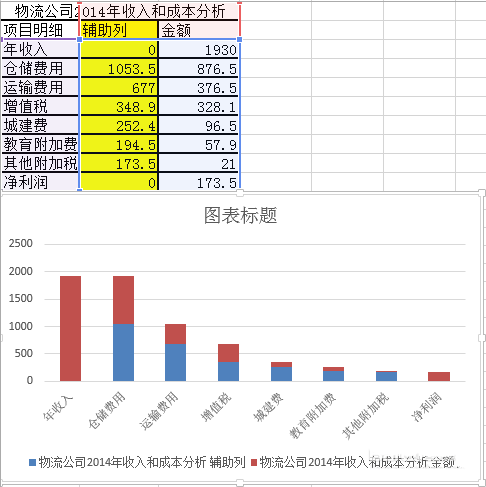
2、双击——设置数据系列格式——填充——无填充。

3、设置坐标轴格式——标签——标签位置——无。

4、如图所示,对坐标轴刻度进行设置。设置坐标轴格式——坐标轴选项——最大值——单位。

5、右击——添加数据标签

三、Excel瀑布图美化
1、添加标题和数据来源。
字体(衬线字体:线条粗细不同,适合小号字体使用,投影时清晰度不高,无衬线字体:粗细相同,更适合大号字体时使用,投影时美观)
中文字体:微软雅黑,黑体
英文字体:Arial
数字字体:impact,Arial

2、添加背景色:以淡色调为主。

相关推荐:
以上就是Excel表格中的收入和成本数据制作成瀑布图?的详细内容,更多请关注0133技术站其它相关文章!








